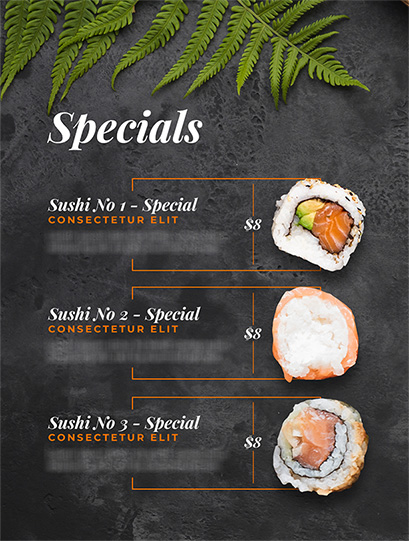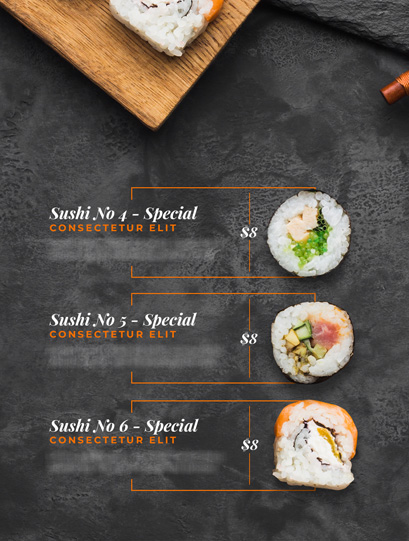Générateur de code QR pour le menu
Code QR du menu : Générateur de code QR pour le menu
Partagez votre menu en un seul scan et offrez une expérience de commande sans contact à vos invités


Qu'est-ce qu'un code QR de menu ?
Un code QR de menu guide les utilisateurs vers un menu numérique, leur permettant de visualiser les plats disponibles et de décider quoi commander. Il élimine le besoin de menus physiques et vous aide à offrir une expérience sans contact. Vous pouvez également mettre à jour le menu en temps réel sans réimpression.
Créez et gérez des codes QR de menu avec QRCodeChimp
QRCodeChimp permet de créer et de modifier un code QR de menu. Voici pourquoi vous devriez utiliser QRCodeChimp:


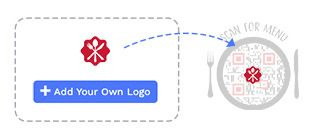



Comment obtenir plus de scans sur votre Menu QR Code ?
Suivez ces conseils pour obtenir plus de scans sur votre code QR de menu :
Mettez-les au bon endroit
Les codes QR de votre menu doivent être accessibles. Placez-les sur chaque table afin que les invités puissent les scanner où qu'ils soient assis. Si vous êtes un QSR, mettez le code QR du menu à la vitrine.

Rendez-les faciles à numériser
Imprimez de grands codes QR afin que les gens puissent les scanner en une seule tentative. Un code QR doit mesurer au moins 0.8 x 0.8 pouces.Rendez-les visuellement attrayants
Décorez les codes QR de votre menu avec des couleurs, des formes uniques et des autocollants pour attirer l'attention des gens et obtenir plus de scans.
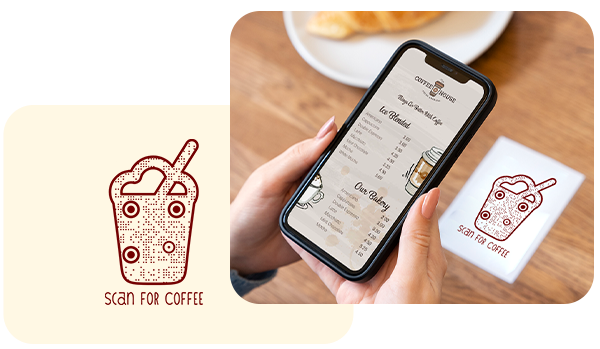
Rendez-les exploitables
Ajoutez toujours un appel à l'action (CTA) à votre Toujours ajouter un appel à l'action (CTA) à votre code QR de menu pour faire savoir aux gens pourquoi ils doivent le scanner. Vous pouvez utiliser des autocollants avec des CTA pour rendre vos codes QR exploitables.Comment fonctionne un code QR de menu ?
Un code QR de menu permet d'accéder instantanément à votre menu. Voici comment fonctionne un code QR de menu :

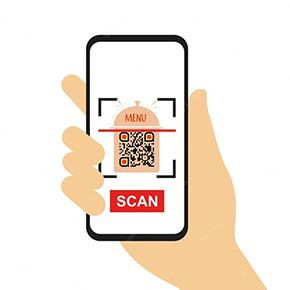
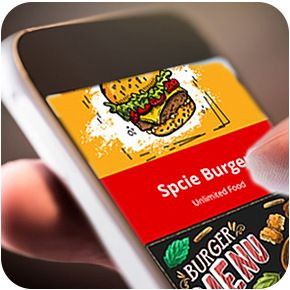

Avantages d'un code QR de menu
Voici pourquoi vous devriez utiliser un code QR de menu dans votre restaurant ou café :
- Offrez une expérience de commande sans contact à vos invités.
- Mettez à jour votre menu en temps réel sans le réimprimer.
- Simplifiez le processus de passation des commandes.
- Renforcez l'hygiène et améliorez l'expérience client.

Qui peut utiliser un code QR de menu ?
Tous les restaurants et cafés peuvent utiliser les codes QR du menu. Ceux-ci inclus:




Écoutez ce que nos clients ont à dire !
L'incroyable variété de designs que vous proposez pour rendre les codes QR plus attrayants !
Mon expérience avec QRCodeChimp a été très intéressant. C'est la seule plate-forme que j'ai rencontrée qui m'a permis de créer un code QR pour un lien de message WhatsApp instantané. De plus, l'incroyable variété d'options de conception m'a aidé à personnaliser mes codes QR et à les rendre attrayants. Dès que j'ai créé ces magnifiques designs prédéfinis, j'ai su que je devrais ajouter ce site Web à mes favoris.
Installations de suivi, j'aime vraiment ce site Web!
QRcodechimp est incroyable et totalement personnalisable. J'ai essayé de nombreux générateurs de code QR et je n'ai rien obtenu. J'aime le plus la personnalisation du code QR. je voudrais noter QRCodeChimp 9.5

Maintenant, il est facile de trouver le Dr Diabeat
Bonjour, voici le Dr Dharmendra Panchal, président fondateur, Diabeat - Digital Diabetes Clinics. Nous utilisons actuellement un code QR qui permet à nos clients de trouver facilement la clinique de diabète numérique Dr. Diabeat la plus proche et qui permet à nos clients de rester en contact avec nous. QRCodeChimp est très facile à utiliser et fonctionne pour tous mes clients.

Créer des codes QR était très facile !
Bonjour, je suis Marion et je prépare un congrès en ligne. J'ai développé 10 guides numériques; ces guides sont présentés dans mon livre et sont accessibles directement via un QR code. La création de codes QR était très simple et fonctionnait bien, générant plus de 15 codes rapidement et facilement. Merci, et nous avons hâte de revenir sur la plateforme pour notre prochain projet.
Nous sommes très heureux de fournir une note de 10 sur 10 !
Nous sommes très satisfaits et apprécions vraiment le service de code QR fourni par QRCodeChimp.com Les fonctionnalités de personnalisation telles que différents styles, couleurs et l'ajout d'un logo rendent les codes QR attrayants. De plus, la génération de PDF est à jour. QRCodeChimp.com est très utile pour notre entreprise en démarrage.
Merci pour votre travail acharné et pour le merveilleux service/produit que vous fournissez !
Je suis très satisfait du plan gratuit et fasciné par les fonctionnalités incluses. C'est incroyable de voir à quel point votre produit est meilleur que les autres générateurs gratuits disponibles. Et les analyses de base... OMG, c'est génial ! Vous êtes géniaux les gars! Je suis accro, et vous avez maintenant ma loyauté. Si j'ai besoin d'une approche créative et attrayante pour mes présentations, QRcodeChimp est mon jeu. QRCodeChimp est un solide 10+
Je pense que votre service est absolument génial, convivial et innovant, c'est le moins qu'on puisse dire.
J'ai joué avec différents designs et j'ai été absolument étonné par la variété de fonctions et de designs dont vous disposez. Je pouvais utiliser et créer plusieurs designs en fonction de chacun de mes besoins publicitaires. La fonctionnalité est excellente et les scans sont traçables dans un tableau de bord simple, ce qui permet de voir facilement combien de clients potentiels scannent votre code QR. Il offre vraiment tellement !
La variété des formes est fantastique!
Le code QR est génial, ayant la possibilité d'inclure un logo au milieu. j'ai utilisé QRCodeChimp pour créer un code pour l'inscription à l'événement de notre club parce que j'offrais l'entrée au personnel d'un sponsor, donc je voulais un excellent moyen de capter leur intérêt. Nous avons eu la chance que la mascotte de notre club, une tortue, soit incluse dans la gamme de formes qui QRCodeChimp a comme standard.
Tout est parfait, je le recommanderais à tous mes amis
J'ai téléchargé le QR Code créé par votre site Web dans ma smartwatch, et chaque fois que quelqu'un me demande mes coordonnées, je tends le bras pour qu'il scanne la montre ; les gens pensent que c'est l'un des moyens les plus cool qu'ils aient vus pour échanger des contacts.